Примеры формирования отчетов
Примеры иллюстрируются с использованием проекта Разработка программы, содержащегося в файле Тема9.mpp.
Формирование статистики проекта
1. Проект/Сведения о проекте – откроется окно сведений о проекте.
2. Кнопка Статистика – на экране окно статистики проекта.
3. Анализ содержимого окна показывает, что завершение проекта ожидается через 3,28 дня, фактические затраты составили 258030р и стоимость оставшихся работ равна 19425р.
Формирование стандартного отчета
1. Отчет/Отчеты – открылось окно с категориями стандартных отчетов.
2. Двойным щелчком мыши выбрать категорию Назначения – откроется окно со списком отчетов этой категории.
3. Двойным щелчком мыши выбрать отчет Дела по исполнителям и времени – первая страница отчета выводится на экран. Отчет показывает ежедневное распределение трудозатрат исполнителей по задачам.
4. При помощи кнопок

листаем страницы отчета по горизонтали.
5. Выход из отчета – кнопка Закрыть.
Настройка стандартного отчета
1. Отчет/Отчеты – открылось окно с категориями стандартных отчетов.
2. Двойным щелчком мыши выбрать категорию Назначения – откроется окно со списком отчетов этой категории.
3. Щелчком мыши выбрать отчет Дела по исполнителям и времени и нажать кнопку Изменить.
4. В открывшемся окне свойств перекрестного отчета изменить в поле Столбец значение Дни на Недели. Ok. На экране снова список отчетов категории Назначения.
5. Двойным щелчком мыши открыть отчет Дела по исполнителям и времени.
6. Результат – в отличие от предыдущего варианта отчета трудозатраты исполнителей сгруппированы по неделям.
7. Закрыть отчет и окно категорий отчетов.
Создание настраиваемого отчета
1. Открыть список категорий отчетов: Отчет/Отчеты.
2. Двойным щелчком мыши открыть категорию Настраиваемые.
3. Кнопка Создать – откроется список типов отчетов.
4. Выбрать Перекрестная таблица. Ok.
5. Заполнить окно свойств отчета в соответствии с изображением на рис. 9.14. Ok.
6. Нажать кнопку Просмотр – формируется отчет, изображенный на рис. 9.15.
Удаление отчета
1. Открыть список категорий отчетов: Отчет/Отчеты.
2. Двойным щелчком мыши открыть категорию Настраиваемые.
3. Нажать кнопку Организатор.
4. В правом списке выделить название удаляемого отчета ЗатратыЗадач и нажать кнопку Удалить, подтвердить удаление.
5. Закрыть все ранее открытые окна (организатор, список отчетов, перечень категорий отчетов).

Рис. 9.14. Параметры создаваемого отчета
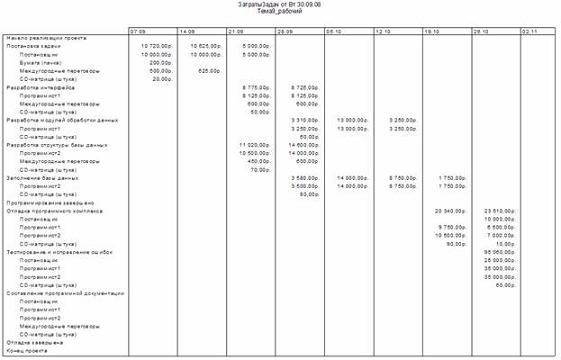
Рис. 9.15. Результат формирования отчета
